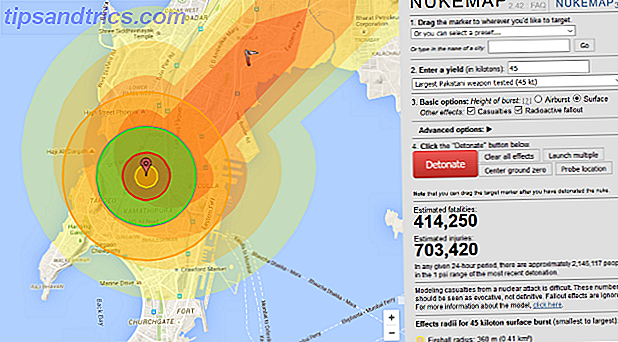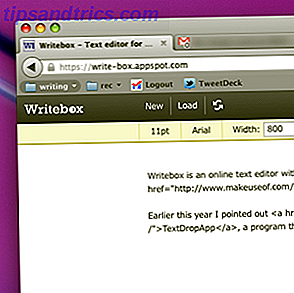Quantos problemas com PCs você sofreu no último mês? Uma conexão de internet instável, aplicativos falhando e sistema congela Como aumentar o desempenho do Windows 10 e fazê-lo sentir mais rápido Como aumentar o desempenho do Windows 10 e fazer com que ele pareça mais rápido O Windows 10 é executado muito rápido - mas você pode torná-lo ainda mais rápido! Mostraremos ajustes gratuitos para aumentar a velocidade e o desempenho. Você vai transformar o Windows 10 de picar lento para Usain Bolt em 12 ... Leia mais não são experiências estrangeiras para a maioria dos usuários do Windows. Mas quando isso ocorre, você é rápido em culpar o próprio Windows por esses problemas?
A verdade é que o sistema operacional Windows (SO) não é realmente responsável por muitos desses problemas. Muitas vezes, uma nova peça de hardware, software com bugs ou mesmo a negligência do usuário são a causa - não o Windows. Se você deseja aprimorar seus conhecimentos sobre o Windows e aprender sobre solução de problemas básicos, continue a ler para ver por que esses problemas ocorrem e o que eles sinalizam.
1. Telas Azuis da Morte
Todo mundo sabe o que é uma tela azul da morte (BSOD). Tem sido popularizado a partir de anos de piadas. Mas você sabe o que uma tela azul realmente significa?
O que chamamos de BSOD é um erro de parada do sistema operacional. Isso significa que o Windows encontrou um problema que não pôde suportar Não entre em pânico! Tudo que você precisa saber sobre pânico no kernel Não entre em pânico! Tudo o Que Você Precisa Saber Sobre o Kernel Panics Se você já usou um computador, você não terá dúvidas sobre o Blue Screen of Death, ou um kernel panic, onde a máquina reinicia sem avisar, custando todo o seu trabalho. Leia mais e teve que desligar para evitar danos ao sistema. Apenas a partir disso, fica claro que as telas azuis nem sempre são culpa do Windows.
Às vezes, este é o caso, como foi com as principais alterações no Windows Vista que tornou mais suscetível a cair As versões mais odiadas do Windows e por que eram tão ruins As versões mais odiadas do Windows e por que eram tão ruins A regra geral é que todas as outras versões do Windows são incríveis. Mas por que as versões "ruins" do Windows - ME, Vista e 8 - foram tão odiadas? Leia mais graças a problemas de hardware. Mas geralmente, você pode rastrear o problema para uma nova peça de hardware ou falha no componente interno.
Sempre que você vir uma tela azul, não reinicie o computador imediatamente. Procure o código de erro: isso lhe dará informações vitais sobre o que causou o problema. No exemplo abaixo de um BSOD do Windows 8 e mais recente, podemos ver o código HALINITIALIZATION_FAILED . Depois de um reinício, pesquisando isso vai dar mais informações sobre o problema específico. Você também pode usar a ferramenta BlueScreenView para analisar telas azuis após o fato.

Nesse caso, parece que esse erro específico ocorre quando o Windows está tendo problemas para sair do modo de suspensão ou se depara com um problema com máquinas virtuais. Isso reduz sua solução de problemas imensamente. Você pode, então, olhar para corrigir problemas de modo de suspensão do Windows 10 Como corrigir problemas de modo de suspensão do Windows 10 Como corrigir problemas de modo de suspensão do Windows 10 Alguma coisa está interferindo com o padrão de sono do seu PC? Nós vamos mostrar-lhe como solucionar as configurações do modo de suspensão. Essas soluções são mais eficazes do que contar carneiros. Leia mais e / ou reinstale as máquinas virtuais que não funcionaram corretamente na primeira vez.
Outra nota importante é que uma tela azul isolada geralmente não é grande coisa. Ocasionalmente, o Windows se depara com um pequeno erro que nunca aparece novamente. Você não deve se preocupar em solucionar esses erros, a menos que eles ocorram regularmente.
Veja como algum pensamento pode transformar um erro confuso em informações acionáveis? Essa é a teoria da solução de problemas e se aplica a mais que apenas BSODs. Você também pode aplicar essas ideias quando encontrar…
2. Modo Seguro
Você já viu o Windows inicializar no Modo de segurança Como inicializar no Windows 10 Modo de segurança Como inicializar no Windows 10 Modo de segurança O Modo de segurança é um recurso de solução de problemas interno que permite corrigir problemas na raiz, sem interferir nos aplicativos não essenciais. Você pode acessar o Modo de segurança de várias maneiras, mesmo que o Windows 10 não inicialize mais. Leia mais por conta própria, ou se perguntou o que o termo significa? O modo de segurança permite que o Windows inicialize em um ambiente despojado para que você possa solucioná-lo melhor.
Durante a inicialização normal do PC, o Windows carrega drivers para sua placa gráfica, som e todos os efeitos sofisticados do sistema operacional. Embora esses recursos sejam certamente agradáveis, eles não são vitais para o funcionamento do Windows.
Assim, no modo de segurança, a resolução do monitor é reduzida para 640 x 480, desativa o som, não executa programas de inicialização e desconecta dispositivos não vitais (o teclado e o mouse ainda funcionam). Isso é útil para várias funções de solução de problemas:
- Se os drivers da placa gráfica não estiverem funcionando e você não conseguir ver nada em uma inicialização normal, poderá usar a exibição básica do modo de segurança para remover os drivers e instalá-los novamente Como localizar e substituir drivers desatualizados do Windows Como localizar e substituir Drivers desatualizados do Windows Seus drivers podem estar desatualizados e precisam ser atualizados, mas como você deve saber? Primeiro, não conserte se não estiver quebrado! Se os drivers precisarem de atualização, aqui estão suas opções. Consulte Mais informação .
- Quando você tem um programa nocivo em execução na inicialização, o Modo de Segurança permite que você o desinstale sem precisar se conectar primeiro ao Windows.
- Se você recentemente adicionou uma peça de hardware, como uma impressora, que está causando o travamento do Windows, é possível desinstalar a impressora enquanto estiver no modo de segurança sem se preocupar com a falha.
- Você pode usar o Modo de segurança para recuperar arquivos de um computador que não inicializa de outra forma.
Quando o Windows é estável no modo de segurança, mas tem problemas quando normalmente inicializa, algo presente está causando um problema. Você deve tentar desinstalar o software instalado recentemente e remover o novo hardware para ver se eles são a origem da falha.
3. Problemas de conexão com a Internet
Todo mundo odeia problemas de conexão à Internet. Assista a alguém usar uma conexão de rede muito lenta 9 Maneiras Rápidas de Acelerar Rapidamente a Rede do seu PC Doméstico 9 Maneiras Rápidas de Acelerar Rapidamente a Rede do seu PC Doméstico Se você tem uma rede doméstica com ou sem fio, provavelmente você estará procurando maneiras para otimizá-lo para que ele esteja funcionando o mais rápido possível. Leia mais para ter uma ideia de como eles agem sob pressão.
Como outros itens discutidos até agora, os problemas de rede quase nunca são culpa do Windows. Em vez disso, eles geralmente surgem dos problemas do provedor de serviços de Internet (ISP) ou de um desligamento do roteador. Cobrimos o processo completo de solução de problemas e diagnóstico de problemas de rede, por isso, vamos oferecer algumas considerações sobre solução de problemas gerais aqui.
Teoria de solução de problemas aplica-se muito bem a problemas de rede. Comece com o elemento da conexão mais próxima do que você sabe que está funcionando. É um desperdício de tempo para tentar diagnosticar as configurações do roteador quando você ainda não confirmou que o Windows está se conectando corretamente ao roteador Como consertar sua conexão de Internet sem fio no Windows Como consertar sua conexão de Internet sem fio no Windows Você está lutando para obter um conexão de Internet sem fio forte e estável? Pode ser o hardware ou o próprio Windows causando o problema. Aqui estão algumas dicas de solução de problemas. Consulte Mais informação . Se você não conseguir se conectar à internet com seu smartphone, isso não será apenas um problema no seu PC.
Nesse caso, você deve verificar se o seu roteador está ativo. Se você confirmou que estava funcionando corretamente, você poderia fazer uma ligação para seu ISP para ver se eles estão enfrentando interrupções em sua área. Como você pode ver, trabalhar na cadeia permite confirmar exatamente o que está falhando ao se conectar. Não é um requisito que você seja um engenheiro de rede para diagnosticar onde uma conexão está ficando presa.
4. falhas de hardware
Enquanto você não consegue ver os componentes que compõem o seu computador, com um pouco de conhecimento você pode descobrir quais deles estão indo mal. Muitas vezes, a RAM falha 5 sinais e sintomas que sua RAM está prestes a falhar 5 sinais e sintomas de que sua RAM está prestes a falhar Se você está tendo problemas no computador e você não pode identificar a causa, RAM com defeito pode ser a causa. Aqui estão alguns sinais a serem observados e como diagnosticar a RAM que está morrendo. Leia mais fará com que as telas azuis discutidas anteriormente. Se você ainda usa um disco rígido mecânico (que tem partes móveis), um som de clique indica que ele provavelmente irá falhar em breve. Como a maioria das pessoas hoje possui laptops e discos rígidos externos, que são arrastados um pouco, um tempo de vida realista do disco rígido é de cerca de 3 a 5 anos. Isso é extremamente ... Leia Mais. Naturalmente, os problemas de hardware não são culpa do Windows - os componentes de uma máquina podem falhar, independentemente do sistema operacional.
Você pode aplicar alguma sabedoria aqui quando o computador não inicializar também. Por exemplo, considere uma situação em que seu computador liga, mas não inicializa no Windows. Se a sua BIOS o receber com uma mensagem informando que nenhum sistema operacional foi detectado, lembre-se de que o disco rígido está onde o Windows e todos os seus arquivos estão no ar. Quando o computador não consegue acessar o Windows, é provável porque o disco rígido está morto.
Meu maior medo é que os componentes do computador falhem antes que eu possa substituí-los
- chad 100 (k) dps egoístas (@ffxivkyaa) 31 de janeiro de 2017
Outros sintomas podem indicar problemas semelhantes com componentes. Se de repente você não consegue ver nada na tela do seu laptop, mas ligá-lo a um monitor externo funciona bem, você pode ter uma dobradiça solta ou tela de morte. Mas se você tentar ligar o computador e obter uma tela em branco que não reconhecerá um monitor externo, você pode ter uma placa-mãe morta 3 Dicas de solução de problemas garantida para inicializar a placa-mãe do seu PC 3 Dicas de solução de problemas garantidas para inicializar a placa-mãe do seu PC métodos básicos de solução de problemas da placa-mãe, falhas comuns e políticas de devolução anti- consumidor, se tudo der errado. Consulte Mais informação . Pense no que você está vendo e no que isso prova. Se você vir o BIOS, sua placa-mãe não está morta porque nada seria carregado se fosse esse o caso.
Outro exemplo: se o Windows parece esquecer o tempo correto 3 razões pelas quais o relógio do computador do Windows perde seu tempo 3 razões pelas quais o relógio do computador do Windows perde seu tempo Quando o relógio interno do seu computador perde seu tempo, pode causar muitos problemas. E as causas podem ser sérias. Ajudaremos você a solucionar problemas e corrigir o horário do seu sistema. Leia mais, isso não é realmente um problema com o Windows. Há uma pequena bateria chamada CMOS na sua placa-mãe que controla o tempo, mesmo quando o computador está desligado. Quando esta bateria morre, o tempo é redefinido para um valor padrão toda vez que você inicializa. Isso pode levar a erros de certificado do site Os 5 erros mais comuns do Windows e como corrigi-los Os 5 erros mais comuns do Windows e como corrigi-los Não deixe uma tela azul da morte arruinar sua experiência do Windows. Reunimos causas e soluções para os erros mais comuns do Windows, para que você possa corrigi-los quando eles aparecerem. Leia mais se não for corrigido.
5. Malware
Embora o Windows seja mais suscetível a malware do que outros sistemas operacionais, ele não deve ser culpado pelos efeitos do malware em seu sistema. Afinal, o Windows 10 está repleto de mais recursos de segurança 7 Recursos de segurança do Windows 10 e como usá-los 7 Recursos de segurança do Windows 10 e Como usá-los O Windows 10 tem tudo a ver com segurança. A Microsoft recentemente instruiu seus parceiros que, nas vendas, os recursos de segurança do Windows 10 devem ser o foco principal. Como o Windows 10 cumpre essa promessa? Vamos descobrir! Leia mais do que nunca. Combinado com algum senso comum, a maioria dos usuários não deveria ter que lidar com malware novamente.
Se você encontrar softwares maliciosos, você ainda deve saber seu comportamento e como removê-lo. Estranhos pop-ups, desempenho extremamente lento e barras de ferramentas e outros tipos de lixo aparecendo em seu navegador são sinais de infecção por malware. Uma vez que você tenha um palpite de que seu computador está infectado, você deve procurar na lista de Programas e Recursos por qualquer coisa que não confie e removê-lo. Em seguida, execute uma varredura com o Malwarebytes para eliminar o malware e espere que fique claro.
Não importa o tipo de malware, esse é um sólido método geral de solução de problemas. Para tipos mais desagradáveis, talvez seja necessário combatê-lo no modo de segurança ou até mesmo redefinir o seu PC 4 maneiras de redefinir o Windows 10 e reinstalar do zero 4 maneiras de redefinir o Windows 10 e reinstalar a partir do zero Windows 10 ainda é o Windows, o que significa que precisará começar de novo de vez em quando. Mostramos como você pode obter uma instalação nova do Windows 10 com o menor esforço possível. Leia mais para que você não perca tempo lutando em uma batalha perdida.
Conselhos gerais de solução de problemas
Nós discutimos cinco grandes problemas que o Windows geralmente leva a culpa, bem como suas causas reais e dicas para corrigi-los. Aqui estão algumas dicas extras para completar nossos conselhos sobre este tópico.
Não se esqueça de reiniciar!
Você já ouviu isso dezenas de vezes, então não vamos insistir nesse ponto. Mas é importante lembrar que, quando você começar a solucionar o problema, a etapa um deve estar sempre reinicializando seu PC . Muitos problemas desaparecerão após uma simples reinicialização Por que a reinicialização do seu computador conserta tantos problemas? Por que reiniciar o computador conserta tantos problemas? "Você já tentou reinicializar?" É um conselho técnico que é muito usado, mas há uma razão: funciona. Não apenas para PCs, mas para uma ampla gama de dispositivos. Nós explicamos o porquê. Consulte Mais informação . Embora muitas soluções de problemas sejam mais complicadas do que apenas reiniciar, vale sempre a pena tentar primeiro. Por que desperdiçar uma hora atacando de diferentes ângulos quando uma reinicialização de dois minutos era tudo o que você precisava em primeiro lugar?
Utilize correções rápidas e conselhos on-line
Provavelmente, você não é a primeira pessoa a ter um certo problema com seu computador. Esta é uma boa notícia, porque menos do ônus da solução de problemas está em você! Saber como solucionar problemas aplicando o aviso acima é importante e irá atendê-lo bem como usuário de computador. Mas você também deve saber quando recorrer a uma solução mais rápida.
Quando você inicia a solução de problemas, pesquise na Web para ver se está sofrendo de um problema comum com correções conhecidas. 8 Problemas irritantes do Windows 10 e como corrigi-los 8 Problemas irritantes do Windows 10 e como corrigi-los A atualização para o Windows 10 foi suave para a maioria, mas alguns usuários sempre encontrarão problemas. Seja uma tela piscando, problemas de conectividade de rede ou consumo de bateria, é hora de resolver esses problemas. Consulte Mais informação . E lembre-se que a Microsoft e terceiros fornecem um software de solução de problemas excelente e gratuito 13 Ferramentas de solução de problemas para correção do Windows 10 Para cada problema do Windows, há uma ferramenta que pode ser usada para solucioná-lo. Encontre o seu problema nesta lista e escolha uma das 13 ferramentas de solução de problemas e reparos do Windows 10. Leia mais que pode detectar automaticamente e corrigir problemas para você 5 Ferramentas gratuitas para corrigir qualquer problema no Windows 10 5 Ferramentas gratuitas para corrigir qualquer problema no Windows 10 Leva apenas cinco programas gratuitos e alguns cliques para corrigir qualquer problema ou configuração de ladino no seu PC com Windows 10. Consulte Mais informação . Se você encontrar um problema específico sobre o qual ninguém postou nos fóruns, você terá que confiar no seu processo de solução de problemas. Mas muitas vezes, alguém já descobriu a correção - tire vantagem disso!
O que mais faz com que o Windows seja culpado?
Uma vez que você sabe o que realmente causa problemas comuns no Windows, fica claro que muitos desses problemas não são realmente culpa do sistema operacional. Enquanto o Windows está longe de ser perfeito 7 coisas que realmente nos irritam com o Windows 10 7 coisas que realmente nos irritam com o Windows 10 Não é um segredo que o Windows 10 não é perfeito. A Cortana limita-se a ser intrusiva, as atualizações obrigatórias podem causar problemas e muita coisa parece estar incompleta. Nós apresentamos o nosso top 7 dos maiores aborrecimentos do Windows 10. Leia mais, é fácil culpar tudo quando a sua performance vai para o sul. Em vez disso, você deve dar um passo para trás e pensar sobre o problema com uma mentalidade de solução de problemas. Isso não apenas ajudará você a corrigir os problemas com mais eficiência, mas também ajudará você a aprender mais sobre como o seu computador funciona!
Quais outros problemas comuns no PC as pessoas culpam no Windows? Que conselho de solução de problemas você daria para pessoas que não o fizeram antes? Compartilhe suas histórias e pensamentos conosco nos comentários!
Crédito de imagem: Pixza Studio via Shutterstock.com